Guide d’utilisation de GarageBand
- Bienvenue
-
- Qu’est-ce que GarageBand ?
- Annuler et rétablir des opérations d’édition dans GarageBand
- Obtenir des sons et des boucles supplémentaires
- Obtenir de l’aide
-
- Présentation des fichiers multimédias
-
- Boucles Apple Loops dans GarageBand
- Rechercher des boucles Apple Loops
- Lire des boucles Apple Loops
- Définir vos boucles Apple Loops favorites
- Ajouter des boucles Apple Loops à un projet
- Créer des boucles Apple Loops personnalisées
- Ajouter des boucles Apple Loops de tiers au navigateur de boucles
- Personnaliser le navigateur de boucles
- Importer des fichiers audio et MIDI
-
- Présentation de l’éditeur
-
- Présentation de l’éditeur audio
- Modifier des régions audio dans l’éditeur audio
- Quantifier la synchronisation de régions audio
- Transposer des régions audio
- Corriger la hauteur tonale de régions audio
- Modifier la synchronisation des notes et des temps
- Lire une région audio à l’envers
- Définir et déplacer des marqueurs Flex
-
- Présentation de l’éditeur de partition défilante
- Ajouter des notes dans l’éditeur de partition défilante
- Modifier des notes dans l’éditeur de partition défilante
- Quantifier la synchronisation des notes dans l’éditeur de partition défilante
- Transposer des régions dans l’éditeur de partition défilante
- Renommer des régions MIDI dans l’éditeur de partition défilante
- Utiliser l’automation dans l’éditeur de partition défilante
-
- Présentation de l’éditeur de partition
- Afficher des pistes sous forme de notation musicale
- Ajouter des notes à une partition
- Modifier des notes dans l’éditeur de partition
- Quantifier la synchronisation des notes dans l’éditeur de partition
- Renommer des régions MIDI dans l’éditeur de partition
- Imprimer une notation musicale
-
- Vue d’ensemble des Smart Controls
- Types de Smart Control
- Utiliser le pad Transform
- Utiliser l’arpégiateur
- Ajouter et modifier des modules d’effet
- Utiliser des effets sur la piste principale
- Utiliser des modules Audio Units
- Utiliser l’effet Égaliseur
-
- Vue d’ensemble des amplificateurs et des pédales
-
- Vue d’ensemble de Bass Amp Designer
- Choisir un modèle d’ampli de basse
- Créer un modèle d’ampli de basse personnalisé
- Utiliser les commandes d’ampli de basse
- Utiliser les effets d’ampli de basse
- Choisir et positionner le micro d’ampli de basse
- Utiliser la direct box
- Modifier le flux du signal de Bass Amp Designer
- Comparer une Smart Control modifiée avec sa version enregistrée
-
- Suivre un cours
- Choisir la source d’entrée de votre guitare
- Personnaliser la fenêtre du cours
- Vérifier la manière dont vous avez suivi un cours
- Mesurer vos progrès au fil du temps
- Ralentir le rythme d’un cours
- Changer le mixage d’un cours
- Afficher toute la page de notation musicale
- Afficher les rubriques du glossaire
- Travailler les accords de guitare
- Accorder votre guitare pendant un cours
- Ouvrir des cours dans la fenêtre GarageBand
- Obtenir des cours Apprendre à jouer supplémentaires
- Si le téléchargement de votre cours ne se termine pas correctement
-
- Présentation du partage
- Partager des morceaux via l’app Musique
- Utiliser iCloud avec des projets
- Utiliser AirDrop pour partager des morceaux
- Utiliser MailDrop pour partager des morceaux
- Partager des morceaux via SoundCloud
- Utiliser iCloud pour partager un projet avec un appareil iOS
- Exporter des morceaux vers le disque
- Graver un morceau sur un CD
- Raccourcis de la Touch Bar
- Glossaire

Utiliser AirDrop pour partager des morceaux à partir de GarageBand sur Mac
AirDrop vous permet d’envoyer rapidement des morceaux à toute personne située à proximité, sans fil.
Partager un morceau avec un autre Mac à proximité
Dans GarageBand sur Mac, pour afficher les autres Mac à proximité, activez le Wi-Fi et cliquez sur l’icône AirDrop dans la barre latérale du Finder. Les destinataires doivent également activer le Wi-Fi et cliquer sur l’icône AirDrop sur leur Mac.
Les images des utilisateurs et les noms des ordinateurs des personnes à proximité apparaissent dans la fenêtre AirDrop.
Dans GarageBand, choisissez Partager > AirDrop.
Dans la zone de dialogue AirDrop, procédez comme suit :
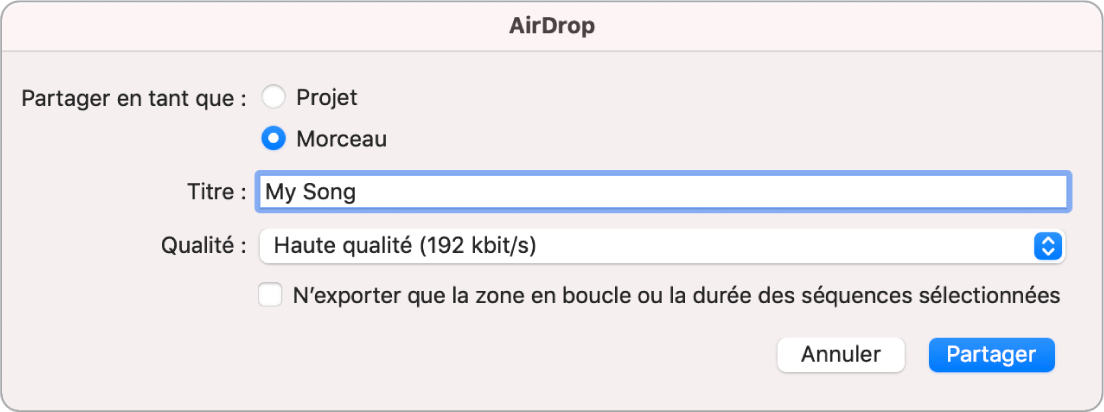
Sélectionnez Projet si vous souhaitez partager un projet que les destinataires peuvent ouvrir et modifier dans GarageBand sur un autre Mac.
Tous les réglages relatifs à l’audio sont indisponibles.
Sélectionnez Morceau si vous souhaitez partager un mix du fichier audio que les destinataires peuvent ouvrir et lire dans l’app Musique ou dans n’importe quelle app prenant en charge les fichiers .m4a.
Vous pouvez modifier les réglages suivants :
Saisissez un nouveau nom dans le champ Titre.
Choisissez un format audio dans le menu local Qualité.
Choisissez si vous voulez effectuer le bounce sur l’ensemble du projet, ou seulement sur une partie basée sur la zone de lecture en boucle ou sur la durée des régions sélectionnées.
Cliquez sur Partager.
Sélectionnez le destinataire dans la fiche de partage qui apparaît.
Cliquez sur Envoyer.
Une fois que le ou la destinataire accepte le transfert du fichier, le projet ou le morceau est transféré vers son dossier Téléchargements.